Jak ustawić przypomnienia oparte na lokalizacji na iPhonie, iPadzie i komputerze Mac
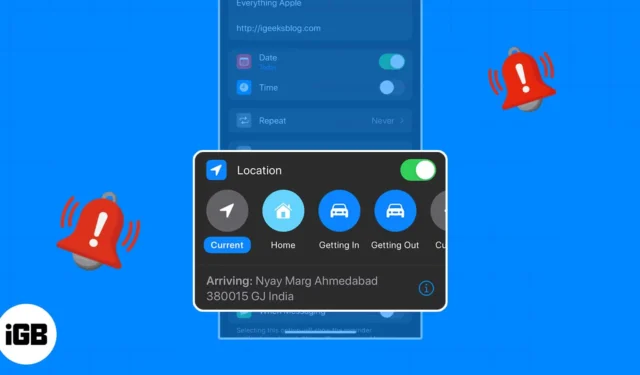
Przy tak wielu zadaniach na naszych talerzach w dzisiejszych czasach trudno jest zapamiętać każdy drobiazg. Dzięki aplikacji Przypomnienia możesz skonfigurować przypomnienia oparte na przybyciu lub opuszczeniu lokalizacji.
„Wyślij mi SMS-a, kiedy wrócisz do domu”, „Nie zapomnij o mleku, wychodząc z pracy” lub „Umów się na spotkanie, kiedy przyjedziesz do biura” to wszystko rzeczy, które łatwo przeoczysz. Przyjrzyjmy się, jak skonfigurować przypomnienie oparte na lokalizacji na iPhonie, iPadzie i komputerze Mac, aby niczego nie zapomnieć.
- Informacje o przypomnieniach opartych na lokalizacji
- Wymagania dotyczące ustawiania przypomnień opartych na lokalizacji na iPhonie, iPadzie i komputerze Mac
- Jak utworzyć przypomnienie oparte na lokalizacji na iPhonie i iPadzie
- Jak tworzyć przypomnienia oparte na lokalizacji na komputerze Mac
Informacje o przypomnieniach opartych na lokalizacji
Ustawienie przypomnienia na podstawie lokalizacji jest przydatne w wielu sytuacjach w aplikacji Przypomnienia firmy Apple. Możesz także ustawić przypomnienie o przybyciu lub opuszczeniu określonej lokalizacji, takiej jak szkoła, siłownia lub biblioteka, albo przy wsiadaniu i wysiadaniu z samochodu .
Oto kilka typowych sposobów korzystania z przypomnień opartych na lokalizacji:
- Zatrzymaj się w sklepie, gdy wychodzisz z pracy.
- Wyślij SMS-a do przyjaciela, gdy wrócisz do domu z randki.
- Zadzwoń do domu po przyjeździe do hotelu.
- Kiedy wysiadasz z samochodu, zakładaj osłony przeciwsłoneczne.
- Odwiedź swojego doradcę zawodowego, gdy dotrzesz do szkoły.
- Odpowiedz na wiadomość e-mail po przybyciu do biura.
- Wynieś śmieci po powrocie do domu.
Wymagania dotyczące ustawiania przypomnień opartych na lokalizacji na iPhonie, iPadzie i komputerze Mac
Rzućmy okiem na wymagania dotyczące ustawiania przypomnienia na podstawie lokalizacji na iPhonie, iPadzie i komputerze Mac.
Włącz usługi lokalizacyjne na iPhonie i Macu
- Na iPhonie i iPadzie otwórz aplikację Ustawienia .
- Przejdź do Prywatność i bezpieczeństwo → Wybierz Usługi lokalizacyjne .
- Włącz przełącznik usług lokalizacyjnych u góry.
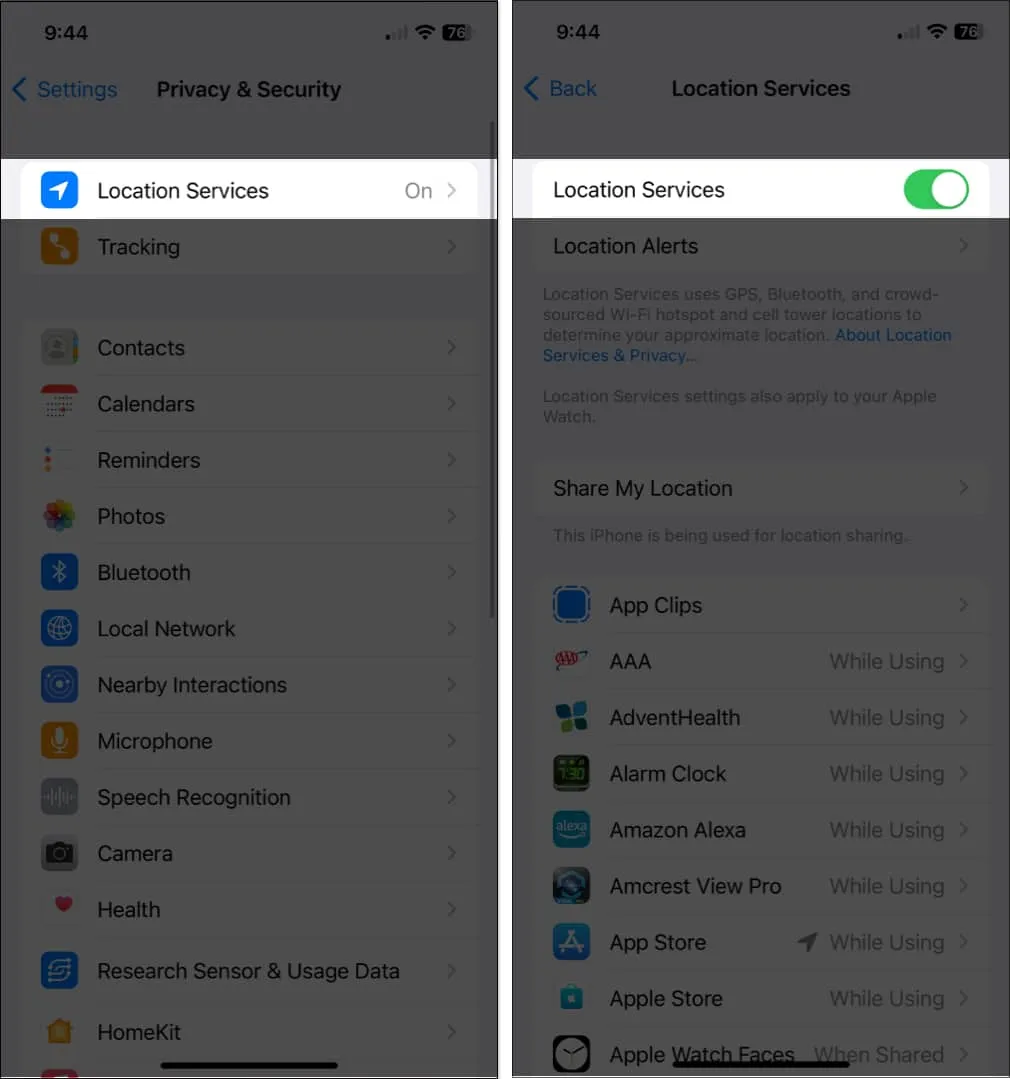
Aby zrobić to samo na komputerze Mac, zapoznaj się z naszym szczegółowym przewodnikiem dotyczącym włączania usług lokalizacyjnych na komputerze Mac .
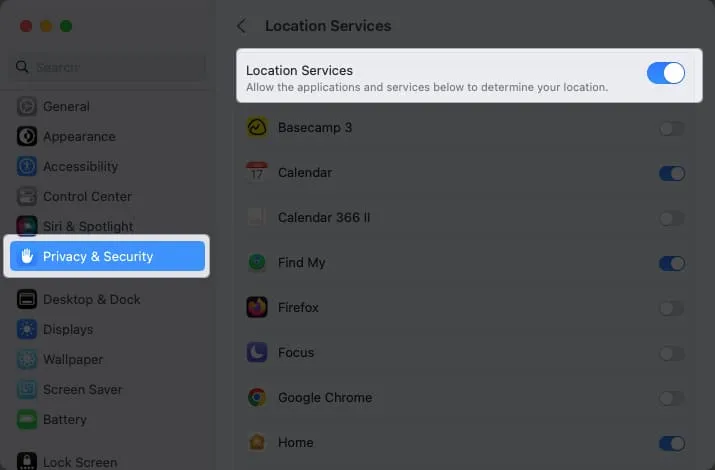
Włącz synchronizację przypomnień
Jeśli chcesz skonfigurować przypomnienia na jednym urządzeniu i uzyskiwać do nich dostęp na innym, musisz również upewnić się, że synchronizujesz aplikację Przypomnienia. Możesz to włączyć w ustawieniach iCloud.
na iPhonie:
- Otwórz aplikację Ustawienia .
- Wybierz swój Apple ID → Wybierz iCloud .
- Włącz przełącznik Przypomnienia .

na Macu:
- Uruchom Ustawienia systemowe .
- Wybierz swój Apple ID → Wybierz iCloud .
- Włącz przełącznik Przypomnienia .
Jeśli nie widzisz aplikacji, kliknij Pokaż wszystko .

Ponownie jest to opcjonalne, ale bardzo pomocne, jeśli chcesz utworzyć przypomnienie oparte na lokalizacji na komputerze Mac, do którego możesz uzyskać dostęp na przykład na iPhonie.
Jak utworzyć przypomnienie oparte na lokalizacji na iPhonie i iPadzie
- Uruchom aplikację Przypomnienia .
- Wybierz Nowe przypomnienie i wprowadź nazwę zadania lub przypomnienia .
- Stuknij ikonę informacji → włącz przełącznik Lokalizacja .
- Zobaczysz kilka sugestii, takich jak korzystanie z bieżącej lokalizacji lub wsiadanie i wysiadanie z samochodu. Możesz wybrać jeden z nich lub wybrać Niestandardowy , aby wybrać inną lokalizację.

- Jeśli użyjesz opcji Niestandardowe, zobaczysz te same sugestie, ale możesz też znaleźć miejsce, korzystając z pola wyszukiwania u góry.
- Wybierz z wyników lokalizację, której chcesz użyć. Następnie wybierz Przyjazd lub Wyjazd na dole.
- Stuknij Szczegóły w lewym górnym rogu, aby wrócić do przypomnienia.

- Powinieneś zobaczyć wybraną lokalizację w sekcji Lokalizacja .
- Uzupełnij pozostałe szczegóły przypomnienia i dotknij Gotowe w prawym górnym rogu, aby je zapisać. Zobaczysz wtedy lokalizację z przypomnieniem na liście.
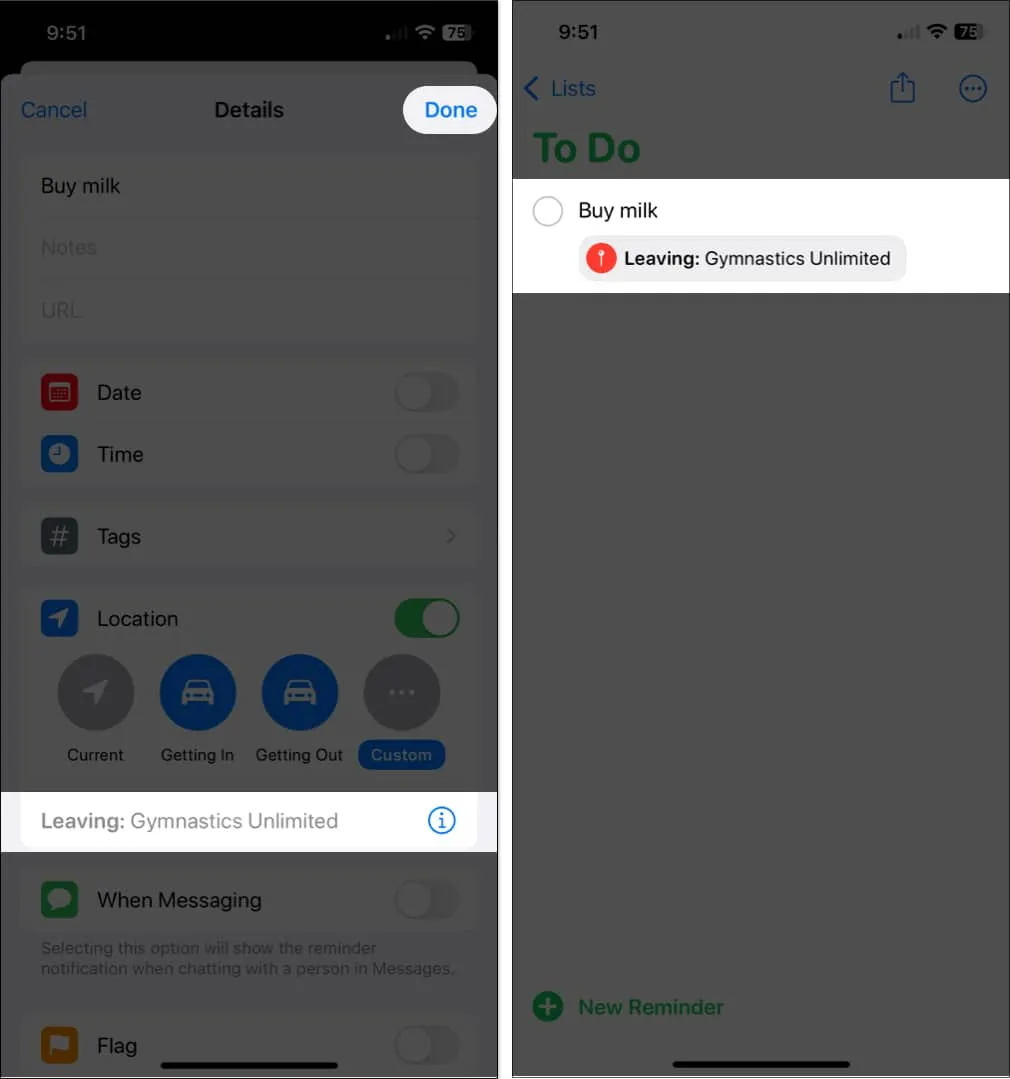
Teraz, gdy dotrzesz do tej lokalizacji lub ją opuścisz albo wsiadasz lub wysiadasz z samochodu, zobaczysz wyskakujące powiadomienie z przypomnieniem. Zrób to, co musisz zrobić, i oznacz przypomnienie jako ukończone.
Jak tworzyć przypomnienia oparte na lokalizacji na komputerze Mac
- Uruchom aplikację Przypomnienia na komputerze Mac.
- Kliknij znak plus w prawym górnym rogu, aby dodać przypomnienie, a następnie wprowadź jego nazwę.
- Aby dodać szybką lokalizację, na przykład bieżące miejsce lub wsiadanie i wysiadanie z samochodu, wybierz opcję Dodaj lokalizację u dołu przypomnienia.
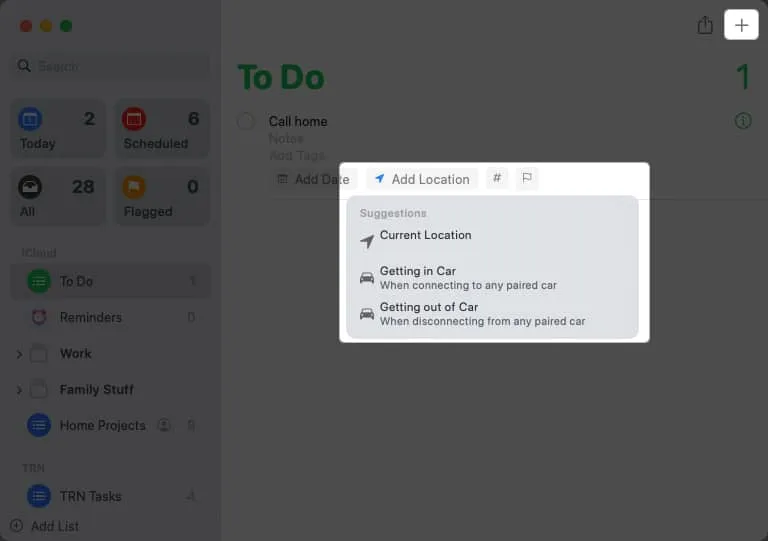
- Możesz też kliknąć ikonę Informacje po prawej stronie, aby wybrać inne miejsce.

- Zaznacz pole W lokalizacji → Kliknij Wprowadź lokalizację bezpośrednio poniżej.

- Użyj pola wyszukiwania, aby znaleźć miejsce, a następnie wybierz je z listy wyników.
- Następnie zaznacz Przyjazd lub Wyjazd .

- Uzupełnij wszelkie inne szczegóły, jak chcesz. Następnie kliknij ikonę Informacje , aby zamknąć wyskakujące okienko i zapisać przypomnienie.
- Zobaczysz lokalizację u dołu przypomnienia na liście.
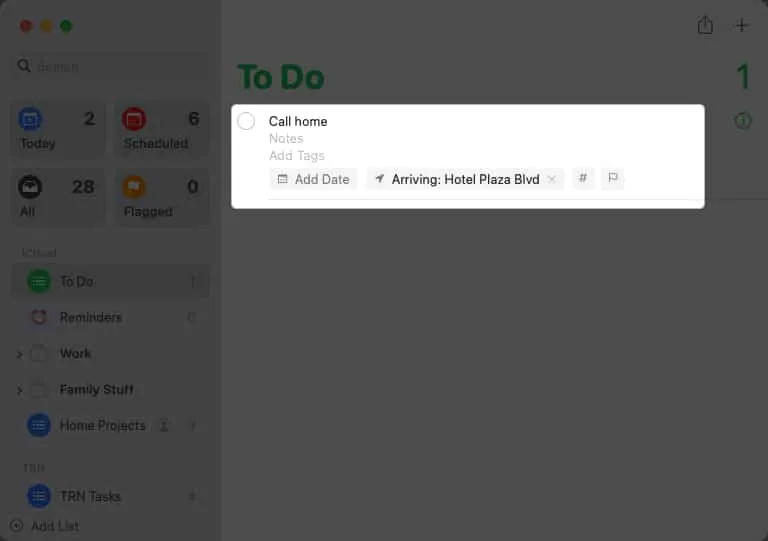
Gdy wsiądziesz do pojazdu lub wyjdziesz z niego albo dojedziesz do lokalizacji lub ją opuścisz, zobaczysz przypomnienie. Zadbaj o to, czego potrzebujesz i wykreśl to z listy.
Nie zapomnij o tej przydatnej funkcji przypomnień !
Przypomnienia oparte na lokalizacji na iPhonie, iPadzie i komputerze Mac to najlepsze rodzaje przypomnień, gdy gdzieś wyjeżdżasz lub przyjeżdżasz. Niezależnie od tego, czy chcesz coś kupić, gdzieś się zatrzymać, wysłać SMS-a lub zadzwonić, te przypomnienia sprawią, że będziesz o tym pamiętał.
Czy myślisz, że będziesz używać przypomnień na podstawie lokalizacji? Daj nam znać, czy działają dla Ciebie!
- Jak korzystać z przypomnień na iPhonie i iPadzie
- Jak używać szablonów w aplikacji Przypomnienia na iPhonie, iPadzie i komputerze Mac
- Przypomnienia iPhone’a nie działają na iPhonie? 8 sposobów, aby to naprawić
Piaszczysty
Strona internetowa
Z tytułem licencjata z informatyki Sandy przez wiele lat pracowała w branży IT jako kierownik projektu, kierownik działu i kierownik PMO. Chciała pomóc innym dowiedzieć się, jak technologia może wzbogacić życie biznesowe i osobiste, i podzieliła się swoimi sugestiami i wskazówkami w tysiącach artykułów.



Dodaj komentarz